記事内に広告を含む場合があります
詳しく見る公開日:2025.02.14
更新日:2025.03.24
「Googleで予約」の使い方【サロン向け・無料】

近くの競合店をGoogleでチェックしてたら、お店の情報欄にオンライン予約ボタンがある!
これいいな!ウチもやりたいんだけど、どうすればいいの?
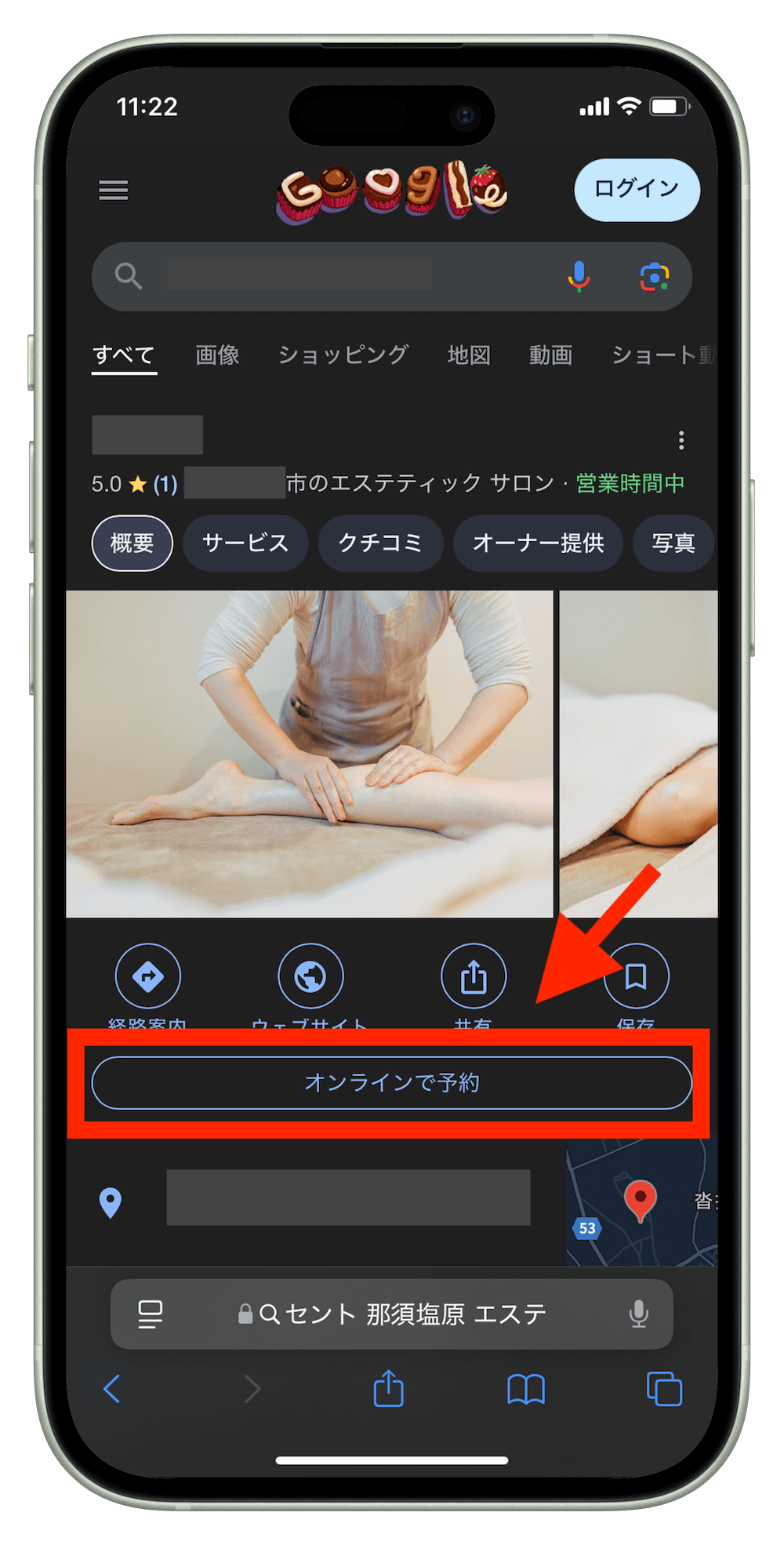
こんな疑問にお答えします。
Googleビジネスプロフィールの「Googleで予約」という機能
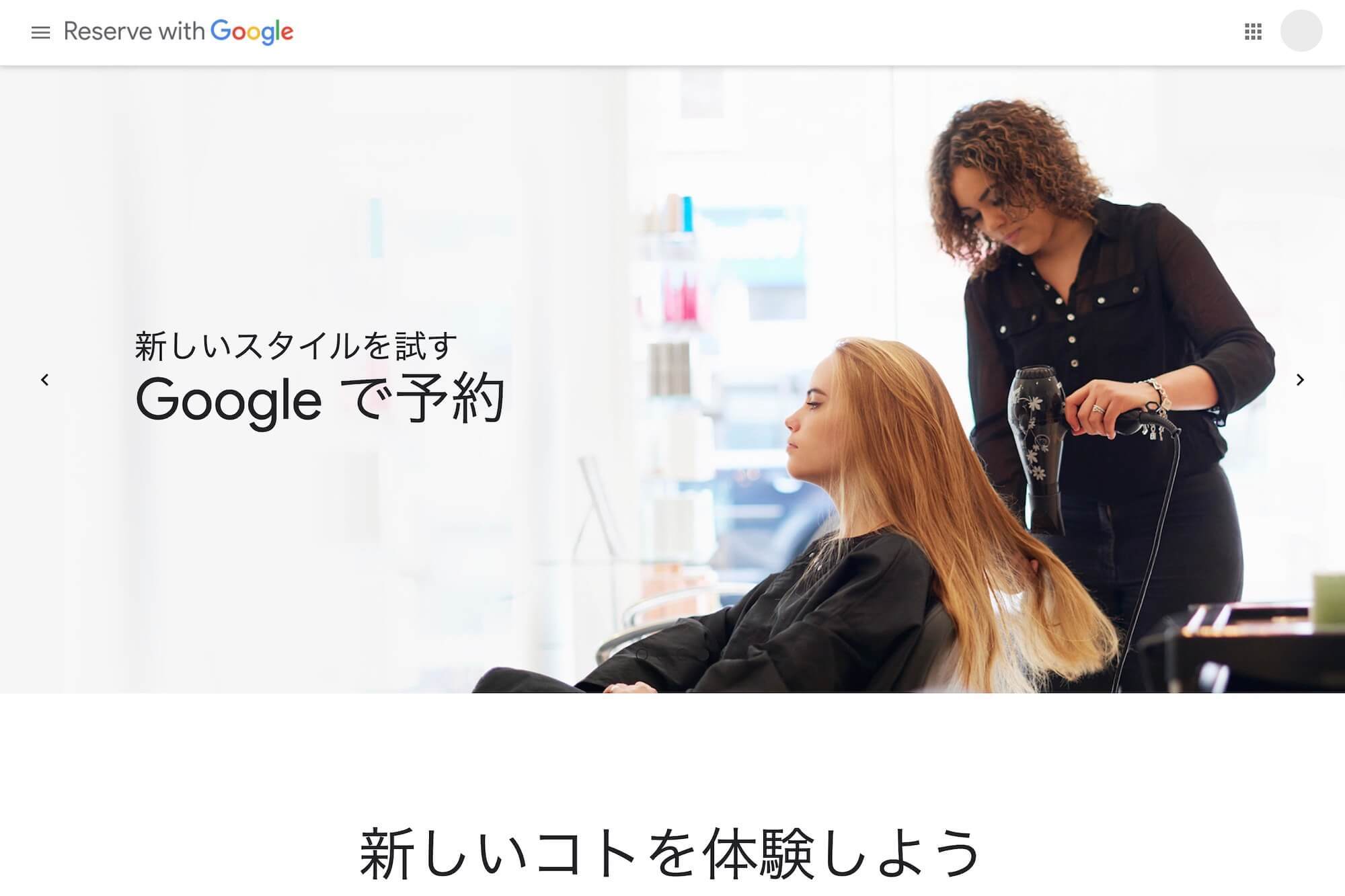
この、Googleの検索結果ページやGoogleマップに表示される予約ボタンは「Googleで予約」と呼ばれる、Googleビジネスプロフィールに備わった機能です。
お客様はこのボタンをクリックすると、予約ページが開いてオンライン予約ができるという便利な機能。
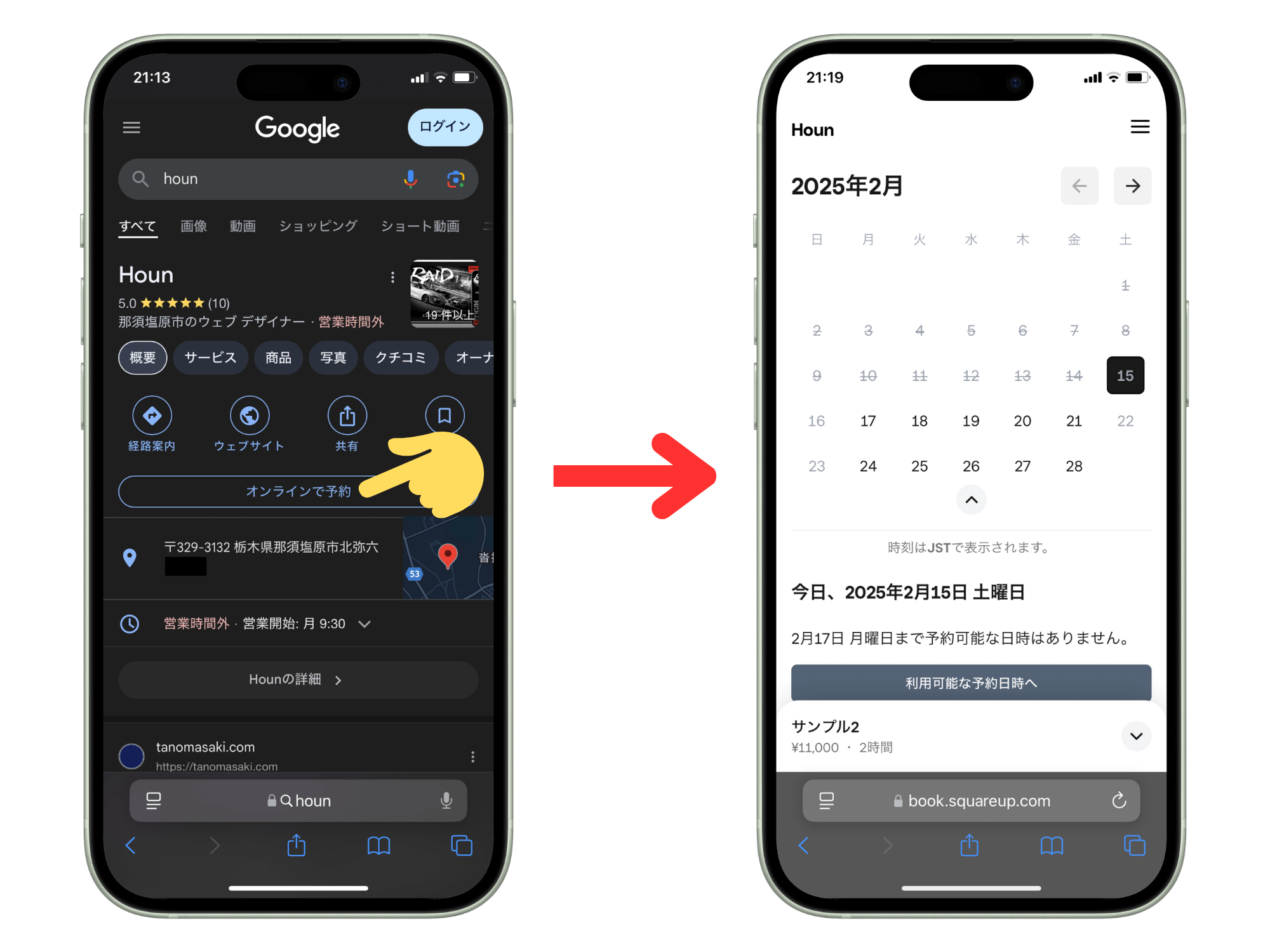
お客様にとって便利(操作がラク)ということは、お店にとっては予約を獲得しやすいメリットがあります。
予約サービスと連携して使う(Google単体の機能ではない)
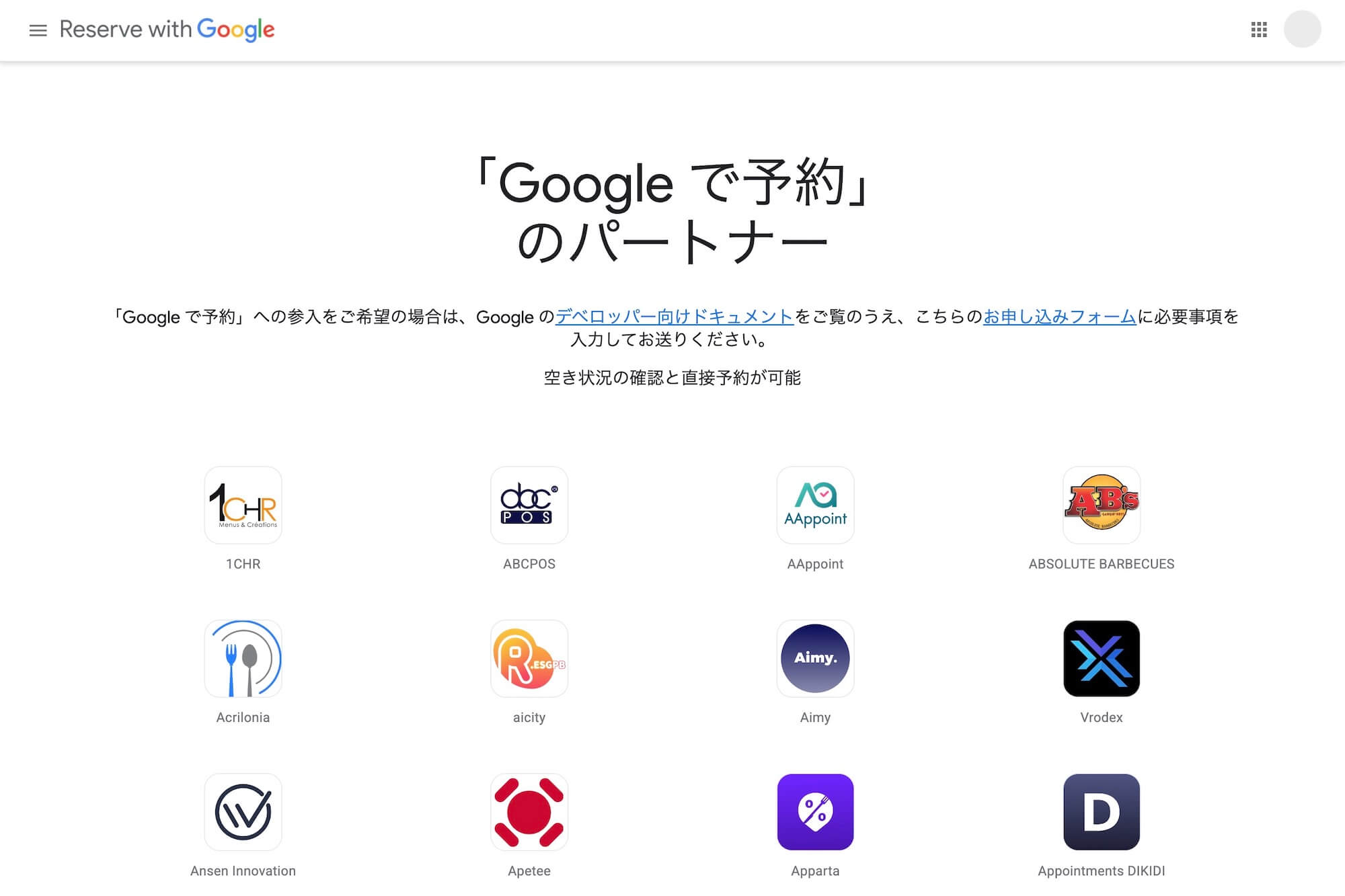
この「Googleで予約」は、Google単体の機能ではありません。「パートナー」と呼ばれる特定の外部予約サービスと連携させて使います。
(参照:「Googleで予約のパートナー」一覧ページ)
予約ボタンを押すと、連携先の予約サービスのページに切り替わる仕組みです。
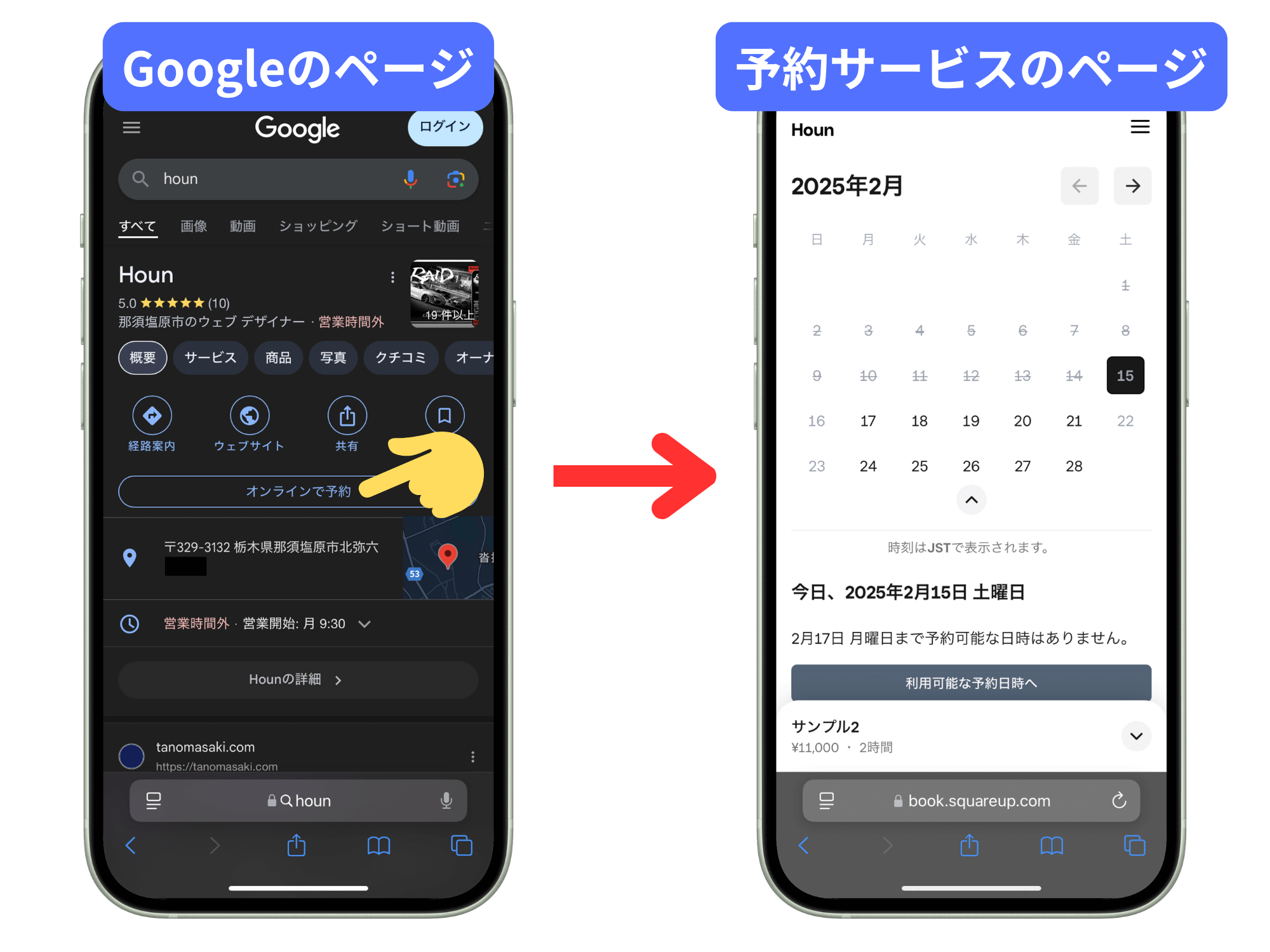
サロン向けのサービス「Square予約」をご紹介(無料です)
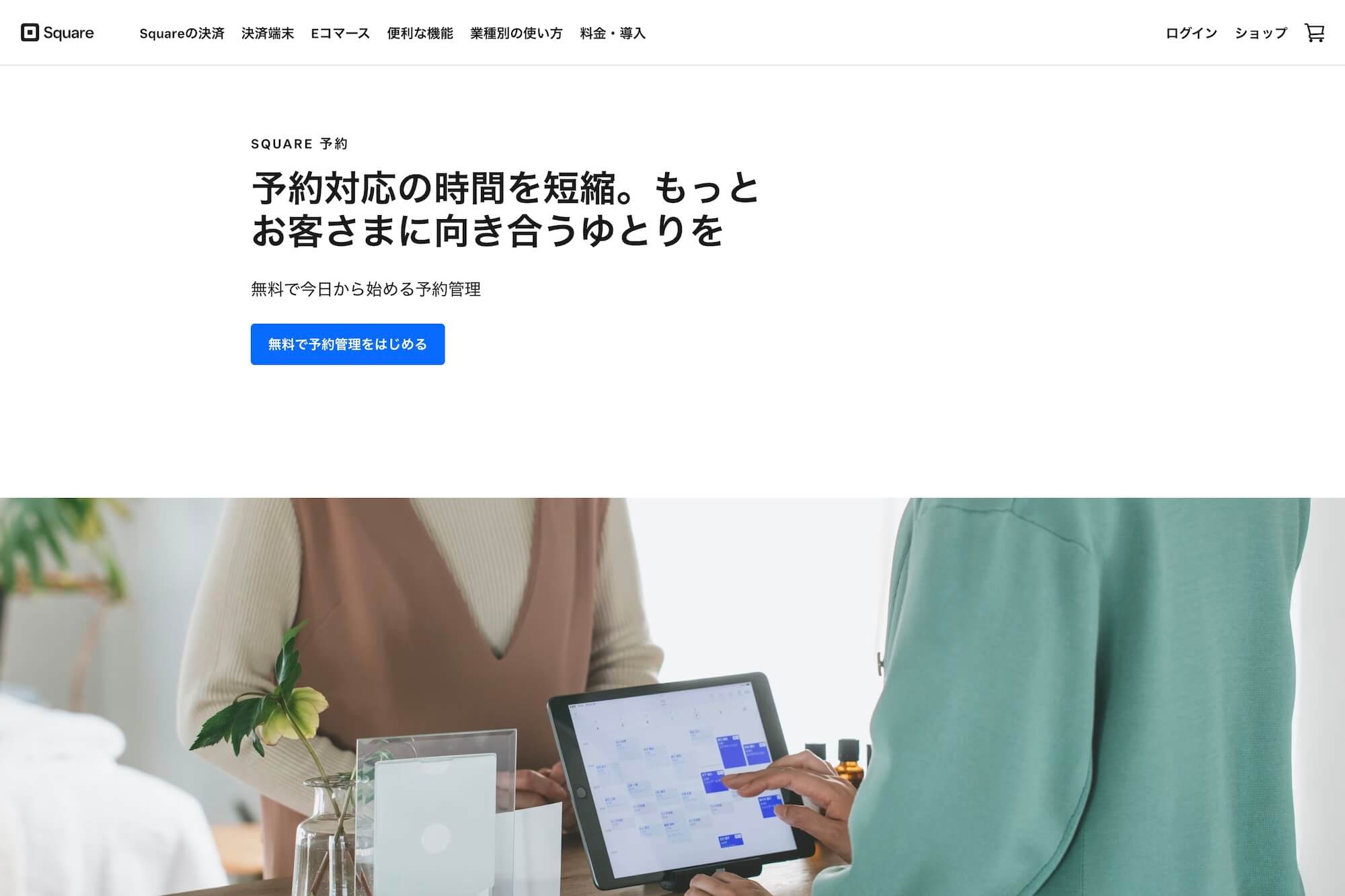
当記事では複数ある「Googleで予約」パートナーのうち、サロン向けの「Square予約」というオンライン予約サービスとの連携方法を解説します。
- 美容室
- エステサロン
- ネイルサロン
- 整体院
- リラクゼーション
などのオーナーさんはぜひ参考に、活用活用してみてください。
【Square予約とは】決済サービス「Square」が提供
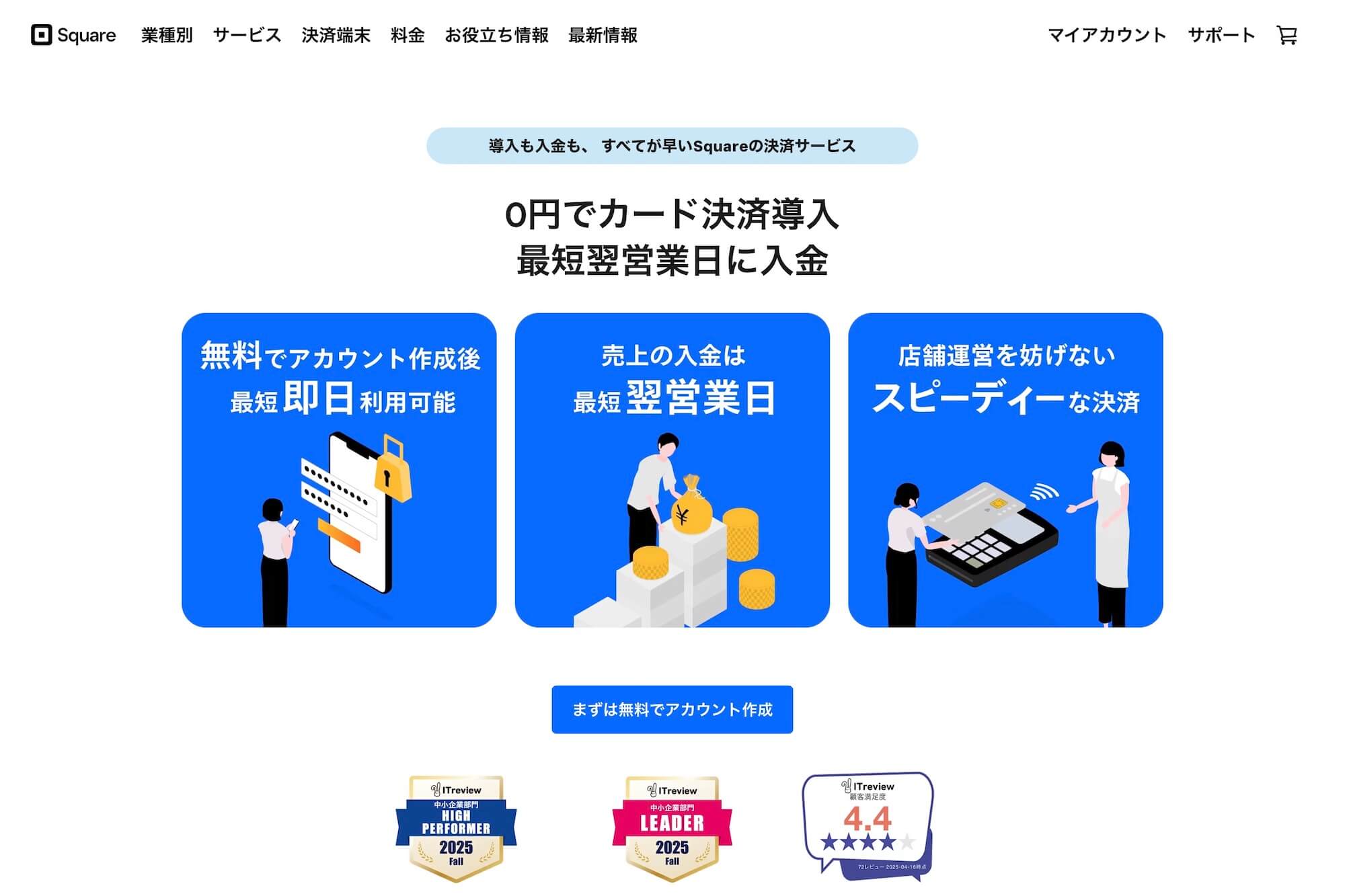
Square予約は、世界的な決済サービス「Square スクエア」が提供するオンライン予約システム。
画面の操作やサポートはもちろん日本語対応しており、安心して利用できます。
無料から使えます
Square予約は、1店舗で予約機能を使うだけなら無料です。
有料になるケースとしては3パターン、
- 複数店舗で利用する
- 予約時にクレジットカードでの事前決済を有効にする
- 高度なカスタマイズ機能を使う
以上に概要しなければ、完全にゼロ円で使えます。
他社サービスでは月額固定費が発生するものが多いので、嬉しいポイントですね。
「Googleで予約」との連携方法
それでは、「Googleで予約」とSquare予約を連携する方法を見ていきましょう。
※Googleビジネスプロフィールのオーナー登録が済んでいることが前提です。
Square予約の設定
まずは、Square予約側での設定をおこないます。営業時間からメニューの登録、予約枠の確保時間などですね。
設定方法は以下の記事で詳しく解説していますので、参考に進めてください。
「Googleで予約」と連携させる
Square予約の設定が完了したら、「Googleで予約」と連携させます。
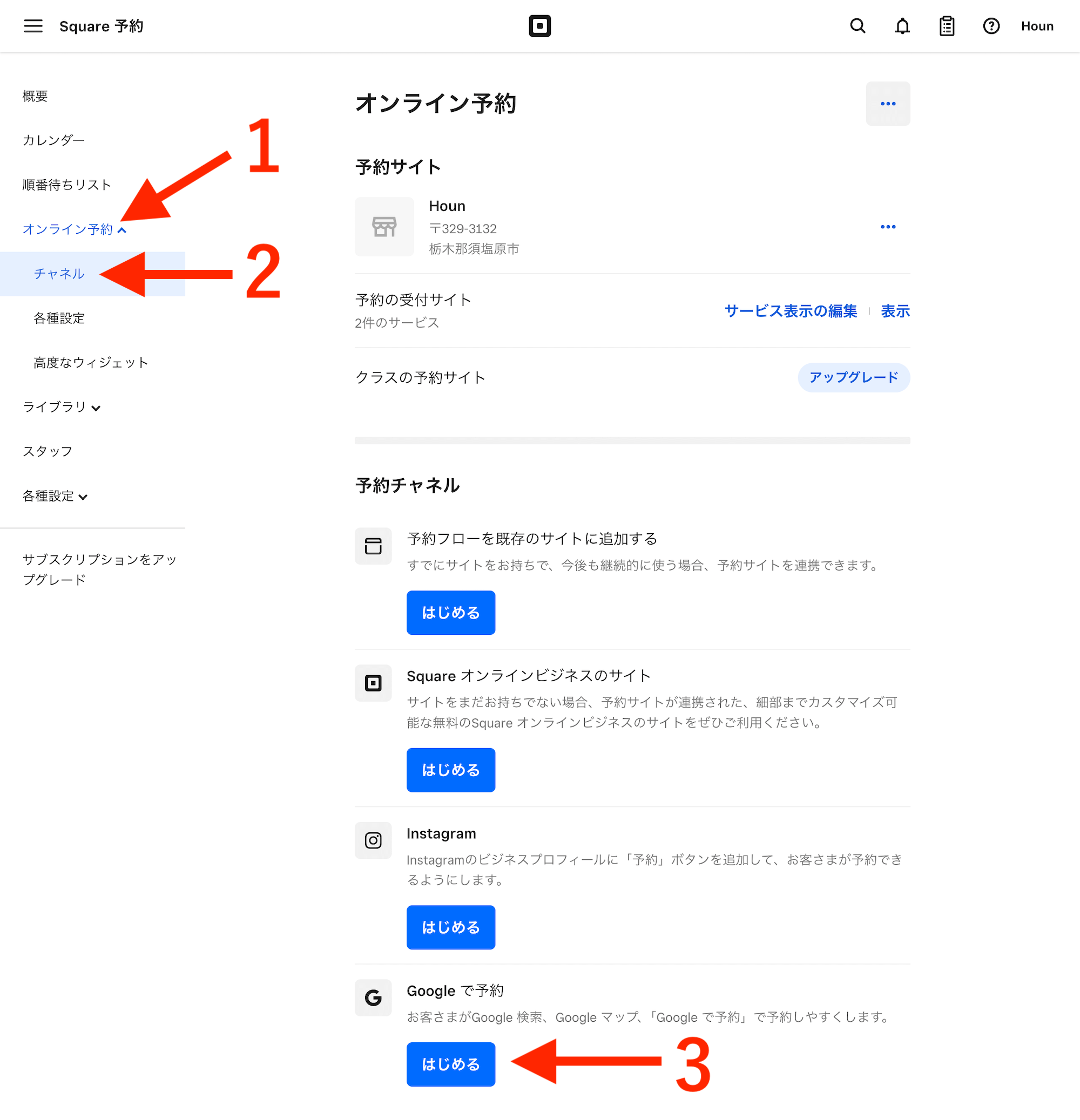
Squareデータ(Squareの管理画面)の予約ページを開いて、
- オンライン予約
- チャネル
- Googleで予約
をクリック。
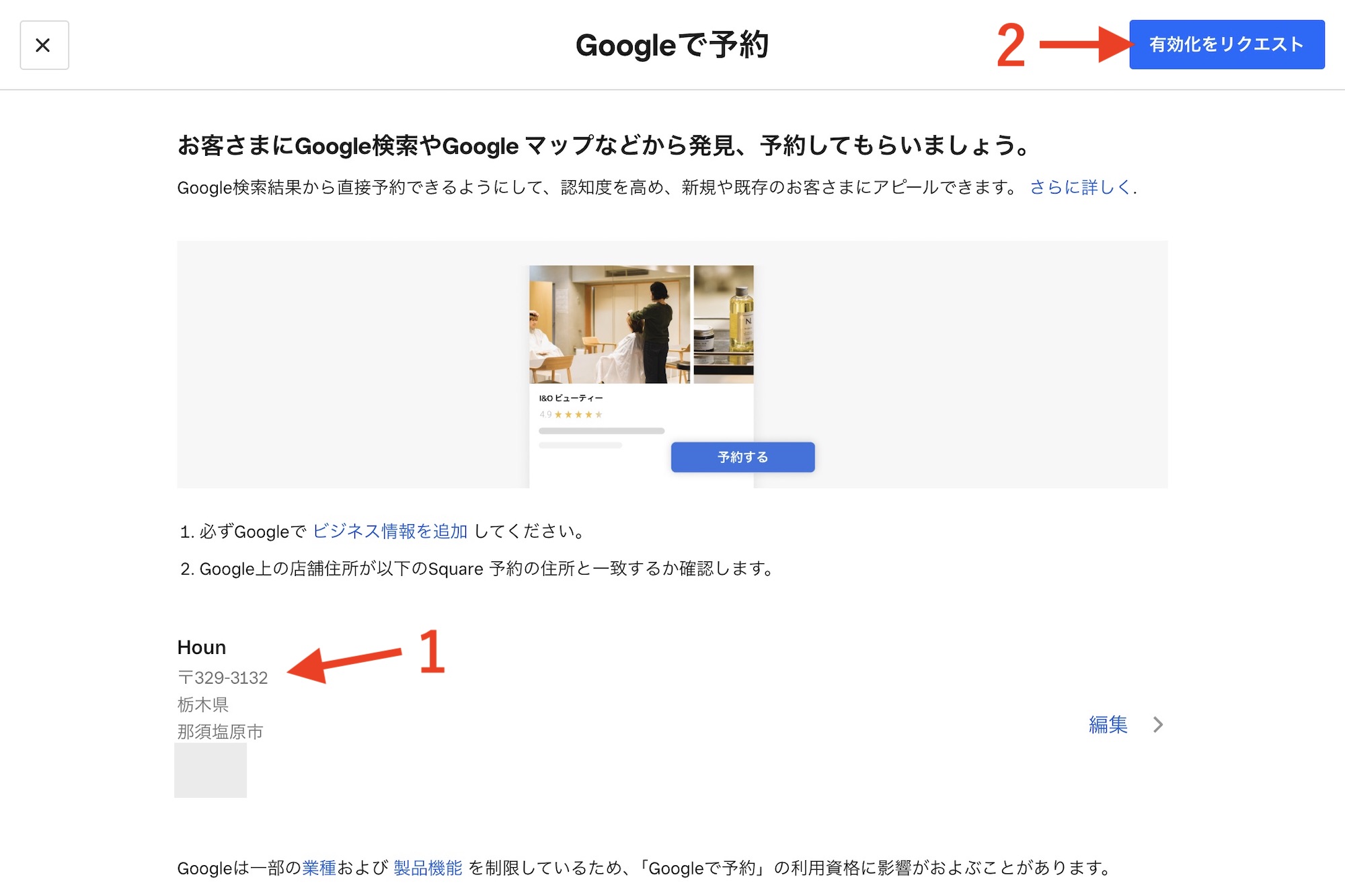
- 表示される住所(Squareのアカウントに登録した住所)が、Googleビジネスプロフィール上の住所と同一であることを確認
- 「有効化をリクエスト」をクリック
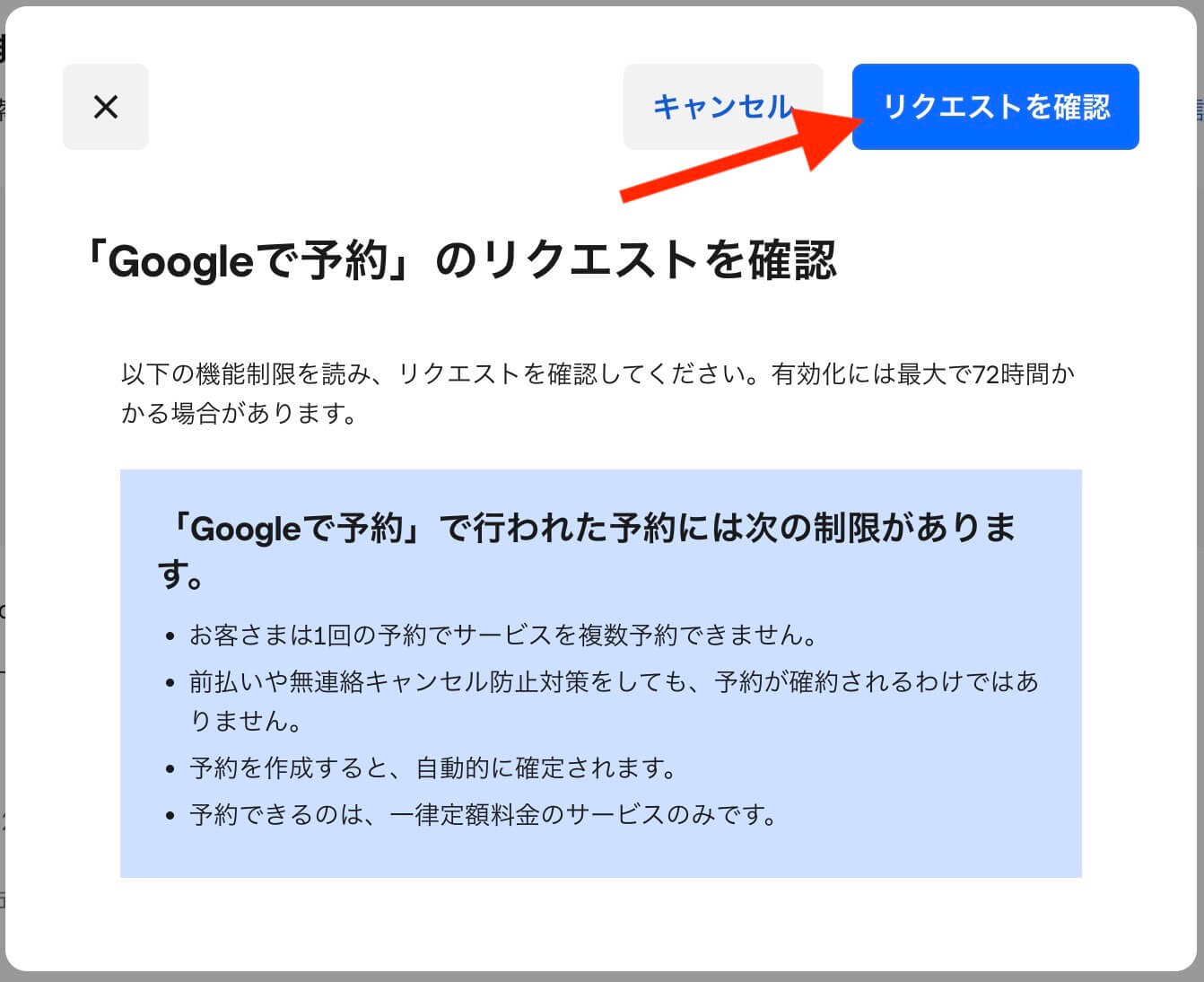
機能制限を確認のうえ、「リクエストを確認」をクリック。
以上で完了です!
最大72時間で、あなたのGoogleビジネスプロフィールにオンライン予約ボタンが表示されます。
まとめ
「Googleで予約」のパートナーは有料の予約サービスが多いのですが、Square予約は無料で使えるのが嬉しいところです。
参考に、ぜひ活用してみてください。